word怎样修改默认用户名
发布时间:2017-03-22 20:51
在查看word文档的属性可以可以看到用户名等信息,用户可以根据实际工作需要将Word文档用户名改为合适的名称,这个用户名怎么修改呢? 那么下面就由小编为您分享修改默认用户名作者信息的技巧,希望能帮助您。
修改默认用户名的步骤如下:
步骤一:首先我们来查看我们以前创建的word文档的默认保存的作者用户名信息,这里显示yh666168 x,小编准备把以后新建的word文档的作者信息改为 BaiDuID:xyh666168
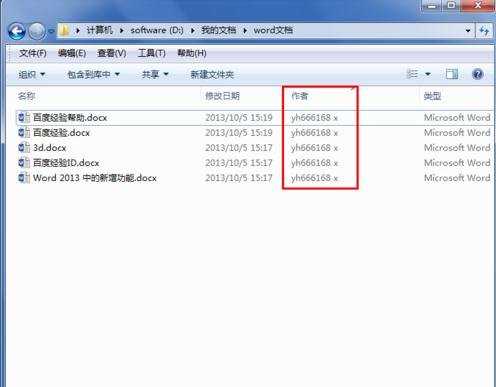
步骤二: 随便打开一个word文档,然后点击菜单栏中的“开始”,打开word设置页面

步骤三: 打开的word设置页面,默认位于信息页面中,主要显示文档的一些信息内容,如下图所示,选择最下面的“选项”
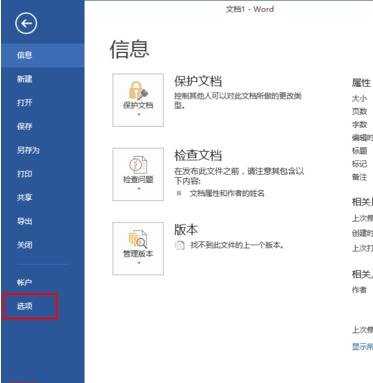
步骤四:点击选项后,就打开“word 选项”设置对话框,默认位于常规选项页面中,在这里我们可以看到当前的用户名已经缩写
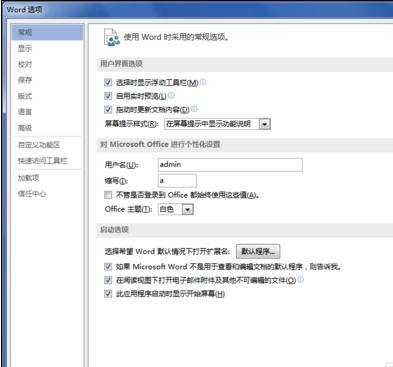
步骤五: 将用户名改为BaiDuID:xyh666168,然后勾选“不管是否登录到office都始终使用这些值”,这样就设置完成
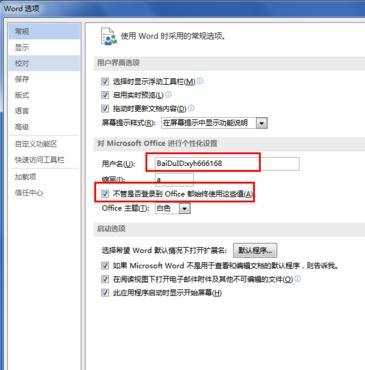
步骤六: 完成上面的设置后,重新创建一个word文档,并保持,然后再查看信息,我们可以看到新建的word文档的作者信息已经改为我们设置的了
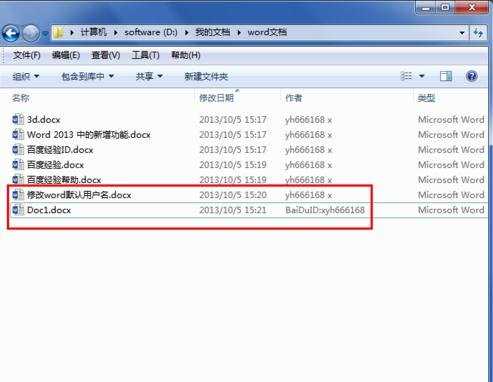

word怎样修改默认用户名的评论条评论